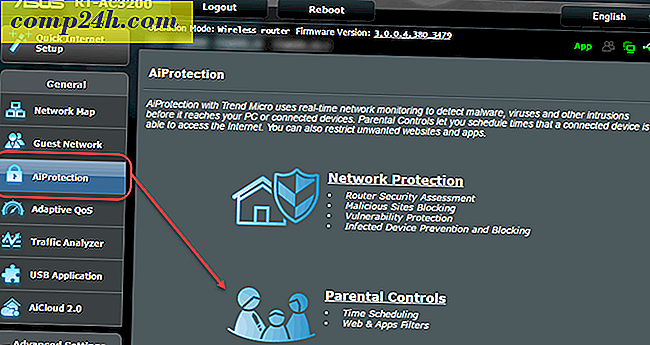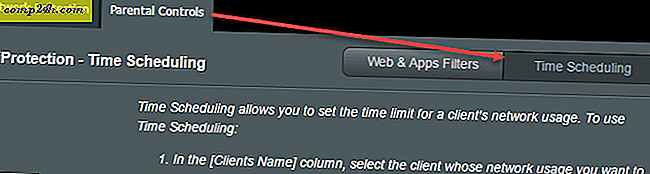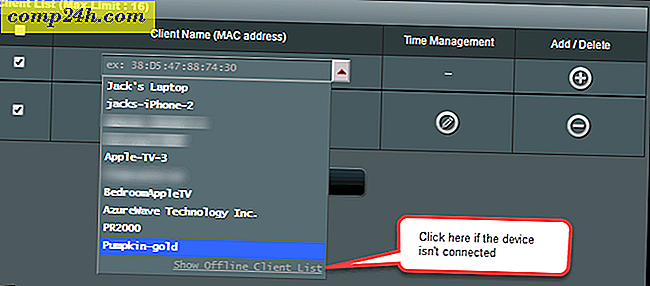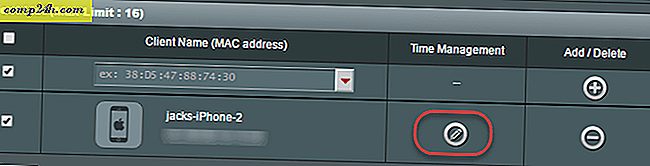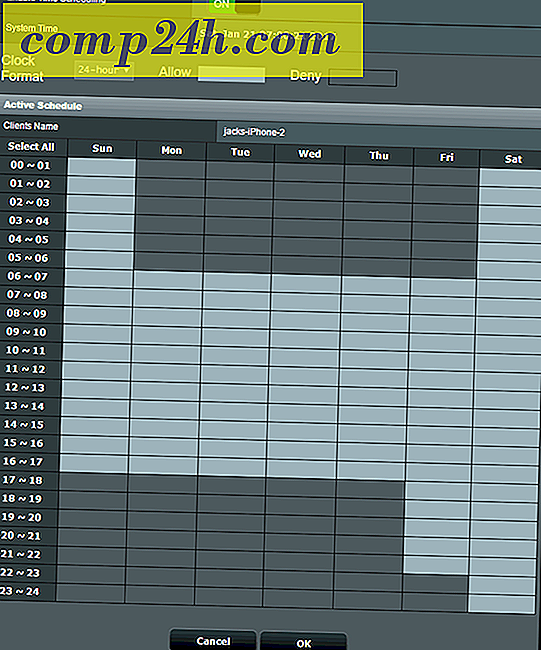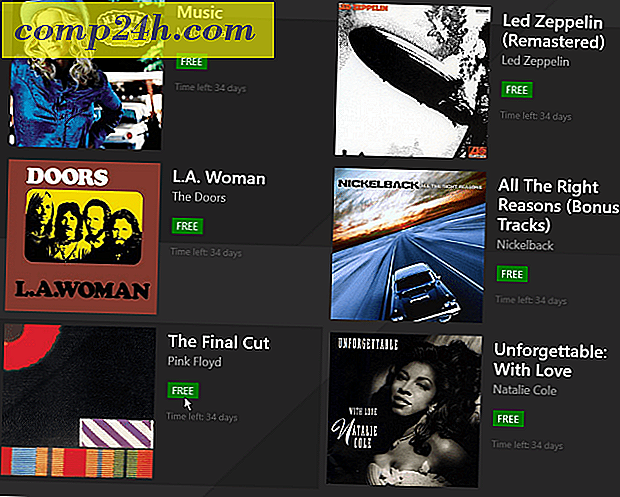ASUS Router Ouderlijk toezicht: tijdsschema
Deskundigen zijn het erover eens dat de schermtijd een paar uur voor het slapen gaan moet eindigen om een goede nachtrust te garanderen. Maar of u nu blauw licht probeert te beteugelen of een verslaving aan sociale media voor uw kinderen, tijdplanning kan helpen bij het technologisch afdwingen van de regels van het huis.
Op een ASUS-router kunt u met de instellingen voor ouderlijk toezicht de internettoegang voor elke client in- of uitschakelen op basis van het tijdstip van de dag en de dag van de week . Dit is vooral handig als uw kind een laptop of tablet heeft die ze op hun kamer bewaren, weg van uw waakzame ogen. Het instellen van deze knoppen voor u of uw kinderen is eenvoudig. Dit is wat je doet:
- Meld u aan bij uw router op http://router.asus.com. Klik op AiProtection en vervolgens op Ouderlijk toezicht
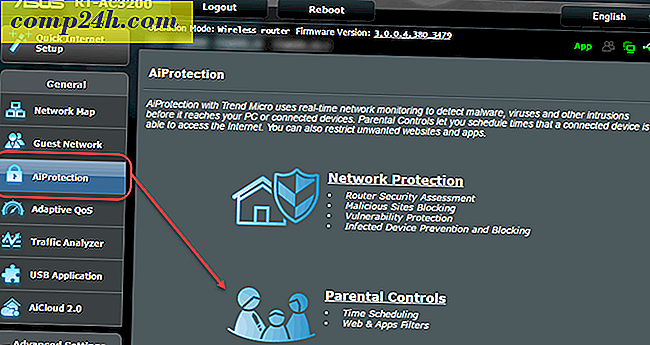
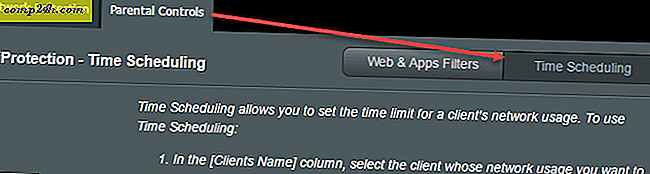
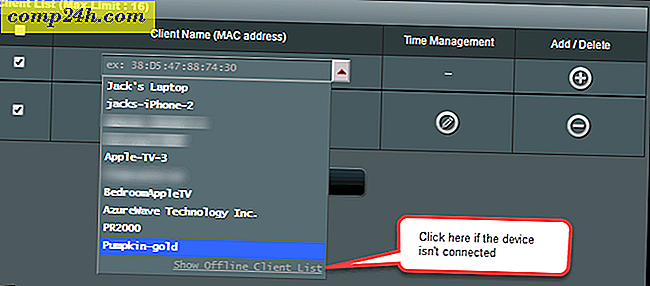
- Klik op het plusteken in de kolom Toevoegen / Verwijderen om de client toe te voegen.

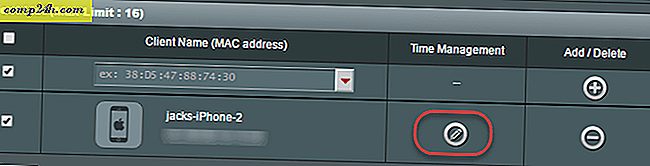
- Selecteer de blokken van tijd die u wilt toestaan. Deselecteer de blokken van tijd die u wilt weigeren. In het onderstaande voorbeeld heb ik internetgebruik op weekdagen na 17:00 uur uitgeschakeld.
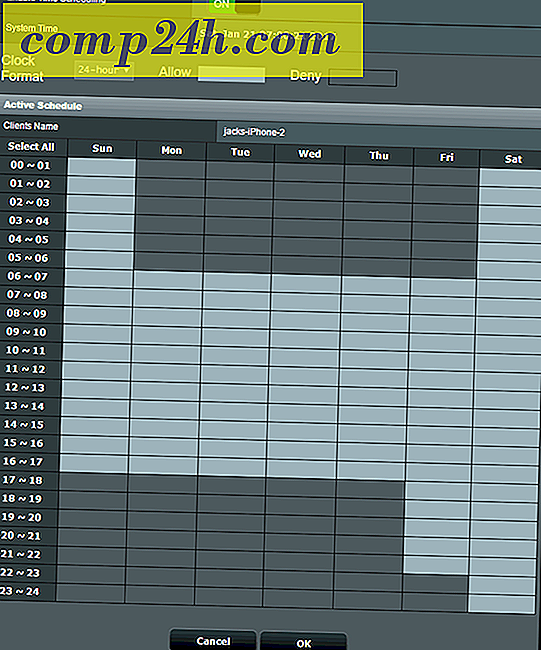
- Klik OK.
Nu, als het buiten het geactiveerde tijdsblok valt, heeft de cliënt geen toegang meer tot internet. Er zullen geen blokmeldingen zijn en de client zal ook niet worden losgekoppeld. Het internet zal gewoon niet werken als ze het proberen te gebruiken.

Dus daar heb je het. Nu, voor ouders van ontluikende kleine hackers, ga je waarschijnlijk vragen ...
Hoe kan mijn kind ouderlijk toezicht omzeilen?
Tijdschema's worden afgedwongen door het MAC-adres. In tegenstelling tot een IP-adres dat vaak verandert, is een MAC-adres een "ingebrand adres" (BIA) op de netwerkadapter. Het verandert nooit. De enige manier om een nieuw MAC-adres te krijgen is om een nieuwe netwerkadapter te krijgen of speciale software te gebruiken om een MAC-adres te vervalsen.
Het vervalsen van een MAC-adres op een mobiel apparaat, zoals een smartphone of tablet, is moeilijk zonder jailbreaking of rooting. Het is iets eenvoudiger op een Windows- of MacOS-desktop of -laptop, omdat u software van derden kunt krijgen die dit doet. Je kunt ook een goedkope wifi-router voor reizen kopen en daar een iPhone op aansluiten en vervolgens op je router. Op sommige draagbare routers kunt u het MAC-adres naar believen wijzigen.
Het is dus mogelijk om tijdschema's op uw ASUS-router te omzeilen. Het is echter niet eenvoudig. Als je kind deze grote moeite doet om het systeem te verslaan, kun je wat defensie-in-diepte implementeren door de instelling voor draadloos MAC-filter te gebruiken in de acceptatiemodus. Hiermee wordt een witte lijst gemaakt die alle onbekende MAC-adressen uitsluit. Ik zal je laten zien hoe je dat in een andere post kunt instellen.
Gebruikt u tijdschema's of een andere methode om het internet of de schermtijd voor uw kinderen te beperken? Laat me weten hoe het in de comments voor jou werkt.